Kuinka tyhjentää Outlook 2013: n automaattinen täydennys
Automaattinen täydennys on ominaisuus, joka menee täysintakaisin Outlook 2003. Tämä ominaisuus ehdottaa automaattisesti sähköpostiosoitetta, kun aloitat kirjoittamisen Vastaanottaja- tai Vastaanottaja-kenttiin. Jos haluat tyhjentää tämän ominaisuuden tai poistaa sen käytöstä jostain syystä, se on entistä helpompaa Outlook 2013: ssa.
Tyhjennä yksittäiset merkinnät
Aloita uuden sähköpostin kirjoittaminen. Aloita kenttään -kentän kirjoittaminen sähköpostiosoitteeseen ja näet kaikki automaattisen täydentämisen sähköpostiviestit, jotka vastaavat työkaluvihjeessä. Napsauta Poista (X) -kuvaketta poistaaksesi automaattisen täydennyksen pysyvästi.

Poista kaikki automaattisen täydennyksen merkinnät
Outlook 2013 antaa sinun kopioida kaikki automaattisen täydennyksen merkinnät kerralla. Poista ne, sinun on ensin napsautettava Tiedosto-valikkoa.
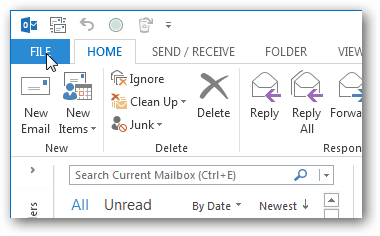
Napsauta Tiedosto-valikosta Asetukset-painiketta.
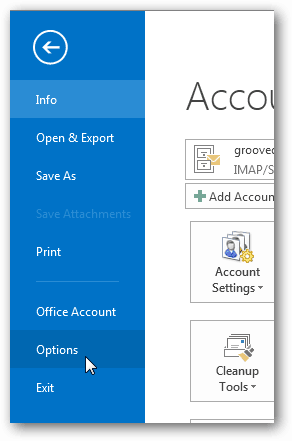
Napsauta Asetukset-valikossa Mail-välilehteä ja selaa sitten alas Lähetä viestit -osaan. Klikkaa Empty automaattisen täydellisen luettelon painike.
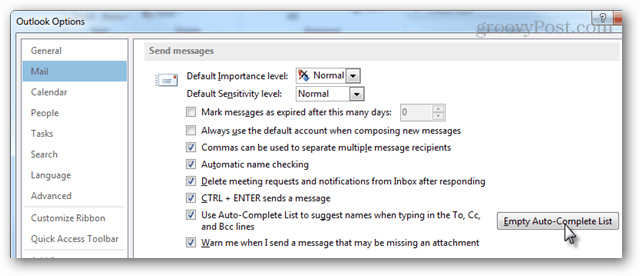
Vahvistusruutu tulee näkyviin, napsauta Kyllä. Koko automaattisen täydennyksen välimuisti tyhjennetään kokonaan.
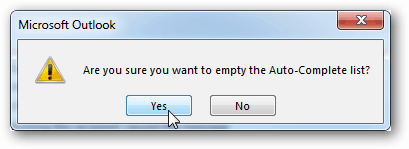
Poista automaattinen täydennys käytöstä
Jos et halua käyttää automaattista täydennystä ollenkaan, poista valinta Käytä automaattisen täydennyksen luetteloa ehdottaaksesi nimiä kirjoittaessasi Vastaanottaja-, Kopio- ja Piilokopio-rivit -kenttään. Se sijaitsee vasemmalla puolella Empty automaattisen täydellisen luettelon painike.

![Kuinka muuttaa Outlook 2013 -kalenterin väriä [Screencast]](/templates/tips/dleimages/no_image.jpg)









Jätä kommentti